
パソコンを最新状態を保つ Windowsアップデート
こんにちは、Emuです。
今回は自動売買とは直接的な関係はないものの、自動売買を取り組む上でもあったら役立つ知識について解説していきたいと思います。
筆者はパソコンを10台くらい保有していますが、すべて同時に稼働させているわけではありません。バックアップを取りながら、ローテションしながら使用しています。
Windowsアップデートとは?

マイクロソフトが提供するOS(オペレーティングシステム)の更新作業のことを指します。
Windowsアップデートの必要性
Windowsアップデートはシステムの情報修正、脆弱性改善、新機能追加などが含まれます。これらをしなくても基本動作はするのですが、オンラインで使用する場合に不具合が生じることがあります。
■脆弱性改善
セキュリティ向上を意図してアップデートが行われることは多く、脆弱性に対してのアップデートはWindowsを運用する上で重要な項目となります。
システムを常に完全な状態で提供することは難しいため必要になるわけです。ちょうど法律と犯罪のいたちごっこみたいな感じです。ブラックハッカー(悪いハッカーのこと)などコンピューターに精通する人はシステムの不利な部分を探して入り込みます。
システムを提供する側は常にここを修正していくわけです。また、アップデートはWindows以外にもiOS、Android等の様々なシステムやソフトウェアで必要になる作業になります。
■アップデートは相互で必要
Windows10というシステムとそれ以外のソフトウェアもアップデートが必要になる場合があるということです。
Windowsにインストールされたサードパーティー製のソフトウェア。例えば、MetaTrader4(MT4)などです。Windowsの一部がアップデートされたことによりMT4のアップデートも必要になるということもあります。
注意点
この作業はアップデート内容やアップデートを保留にしていた場合やパソコンの状態によっては長時間(1日~場合によっては2日など)かかる場合があります。EA稼働を目的としている場合は稼働中に行わないでください。また、アップデート途中の電源確保は必ずして途中でシャットダウンしたりはしないでください。深刻なダメージを受ける恐れがあります。
それではWindowsアップデートの手順を確認していきましょう。
Windowsアップデートの確認方法
Windowsアップデートの操作手順は難しくありません。必要なアップデートは自動で行ってくれるので、ユーザーはアップデートがあるかどうかの確認をするだけです。
手順①

Windowsボタンを押して設定を開きます。
手順②
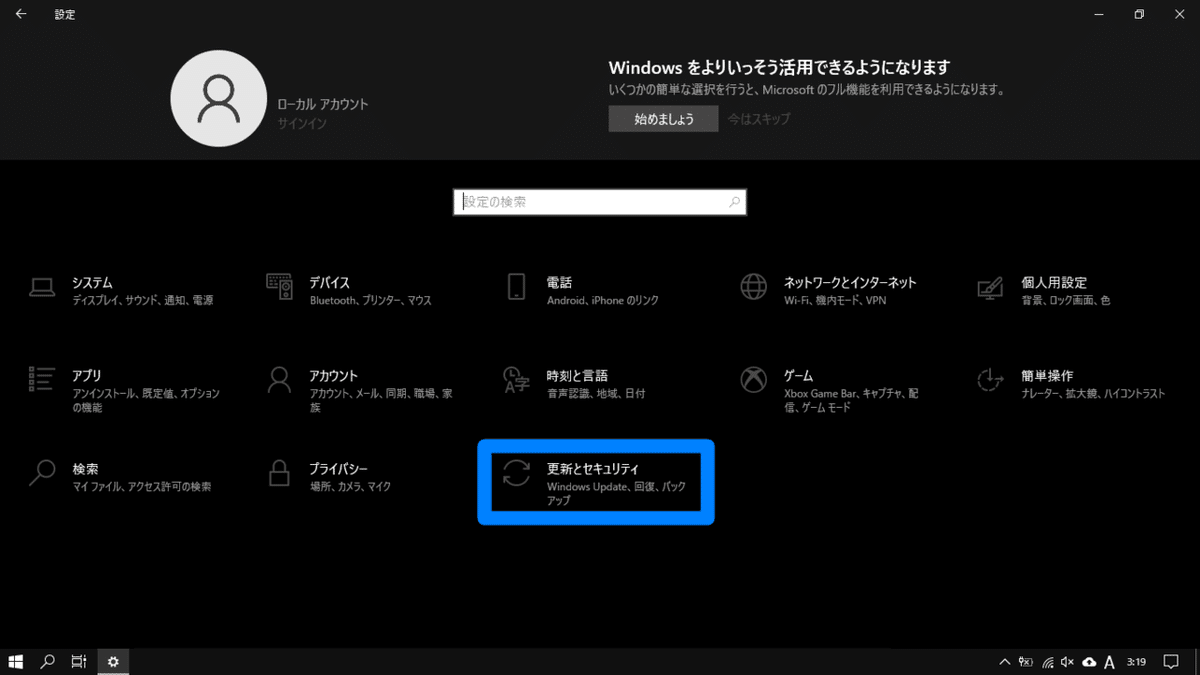
更新とセキュリティをクリック。
手順③
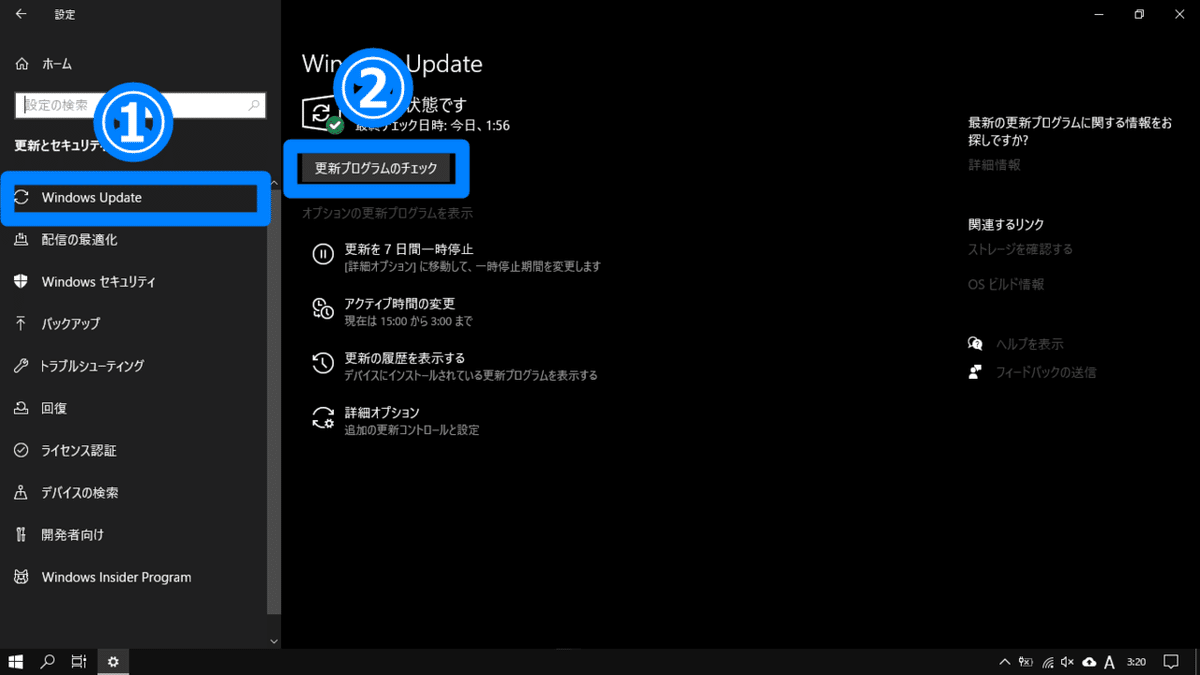
Windows Update、更新プログラムのチェックをクリック。
手順④
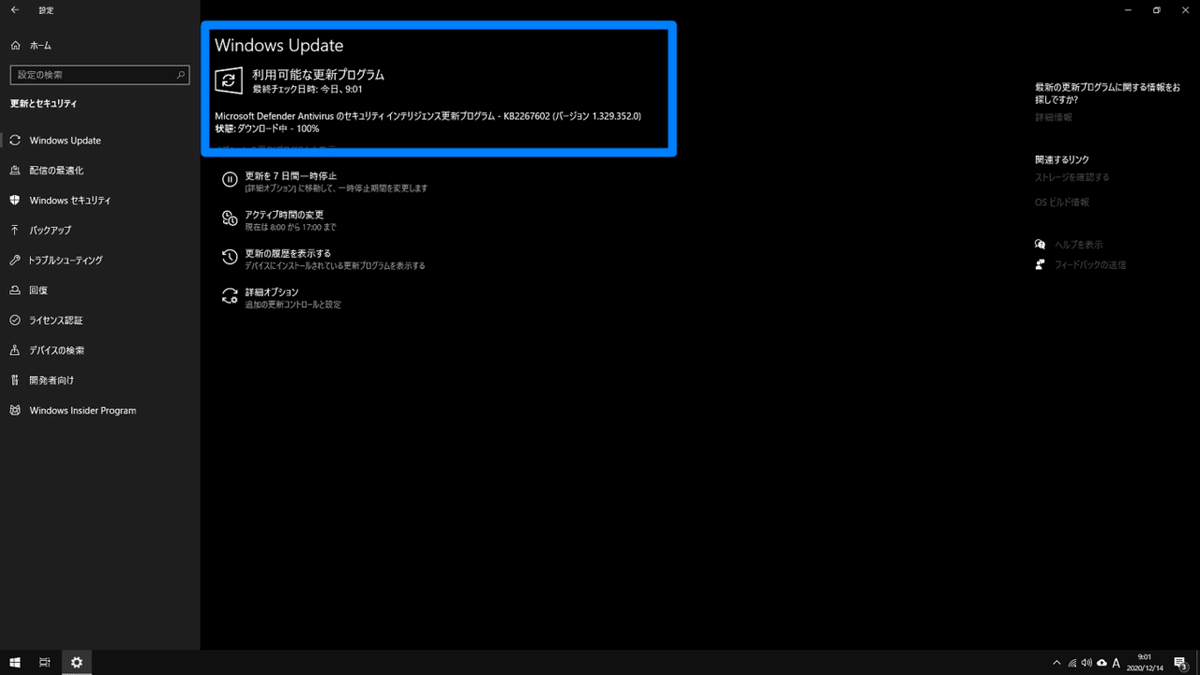
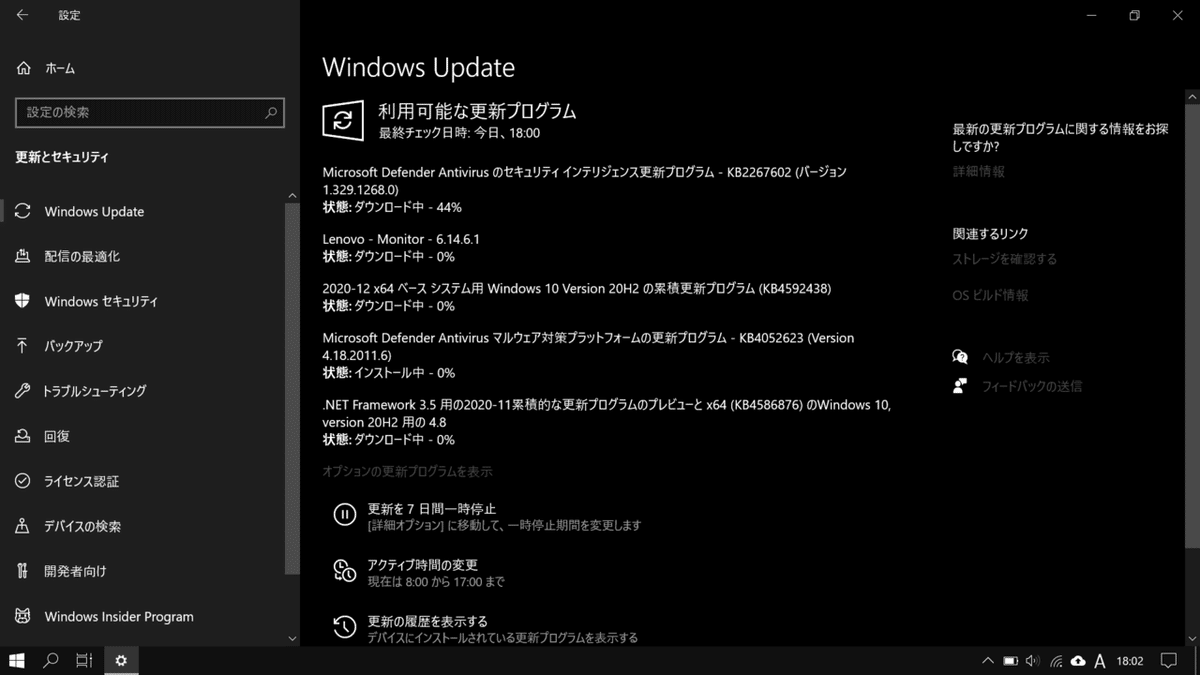
更新プログラムがある場合はダウンロード、インストールが開始されます。容量が大きい更新プログラムの場合は数時間から数日かかることもあります。
■再起動が必要なアップデート
再起動が必要な更新プログラムの場合はタスクバー上に表示されます。
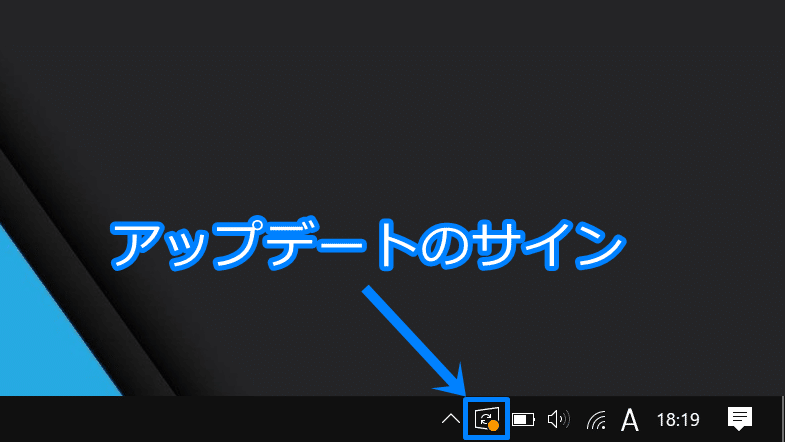
タスクバーの右側に黄色いバッチが付いたアイコンが表示されます。これが再起動が必要になるWindowsアップデートのサインです。

Windowsボタンを押して電源ボタンを確認すると、ここにもWindowsアップデートの際のバッチが付いています。
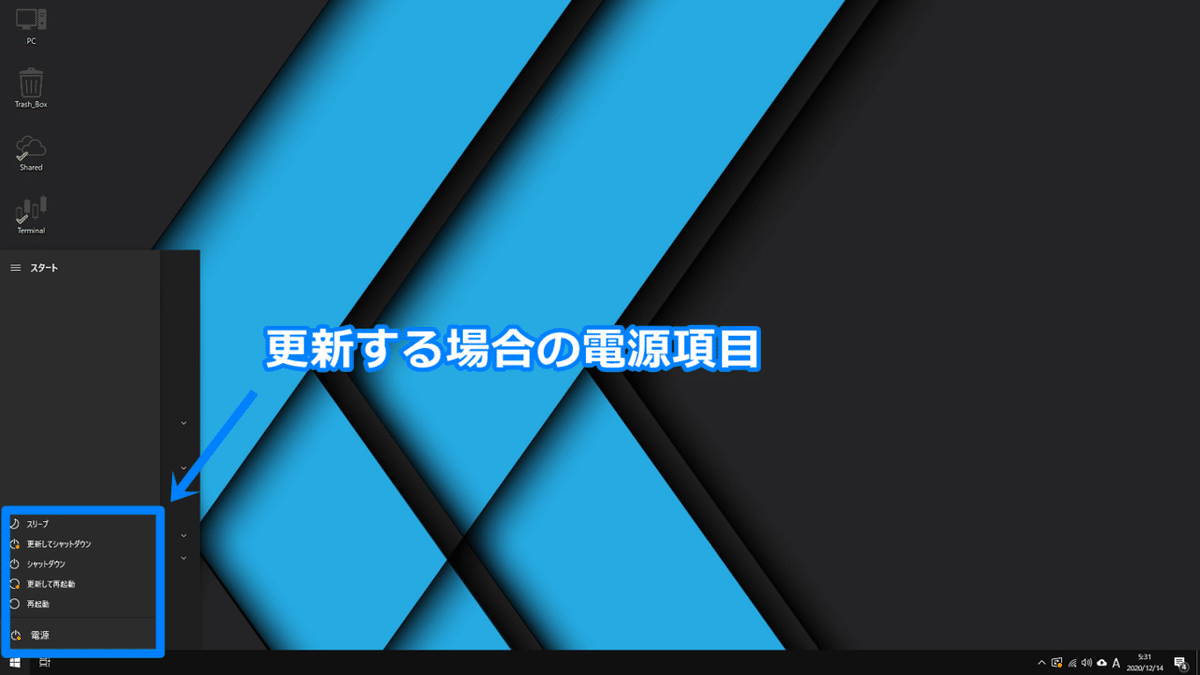
電源ボタンを押すとシャットダウンと再起動の項目にバッチが付いています。Windows終了時にアップデートを含める場合はいずれかを選択します。更新してシャットダウンの場合は次回起動時にアップデートの続きが実施されることがあり、時間がかかることがあるので余裕を持って実施するようにしてください。
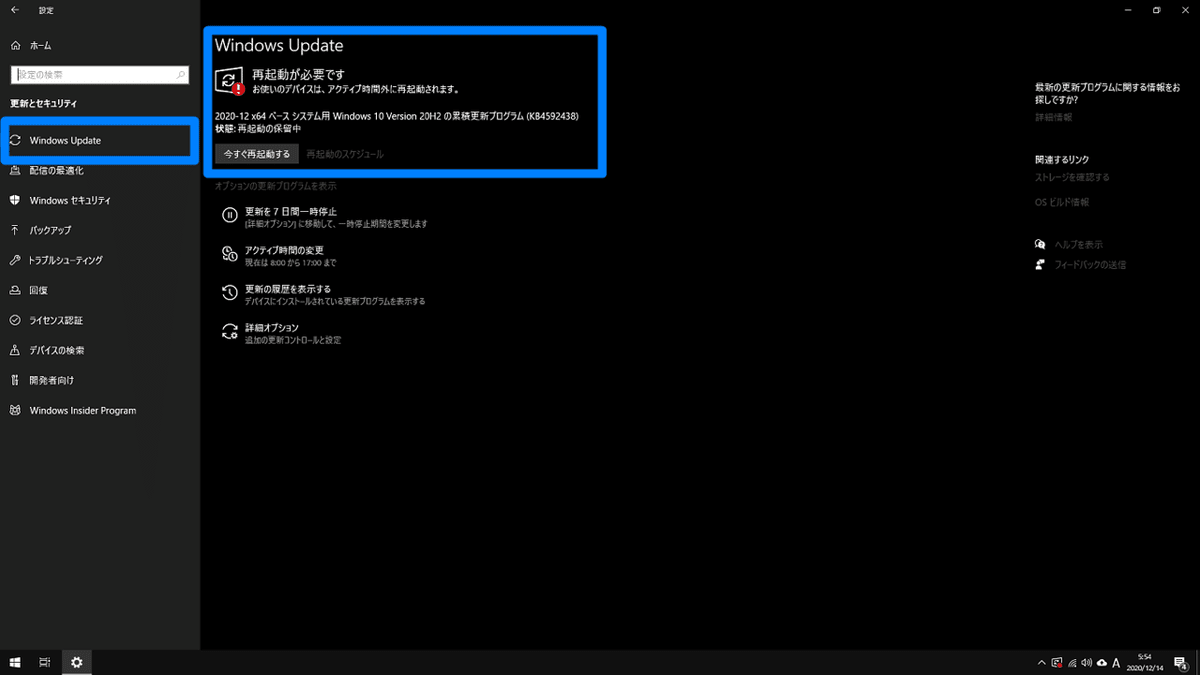
設定メニューからも再起動が必要なアップデートかは確認できます。
■再起動のスケジュール変更
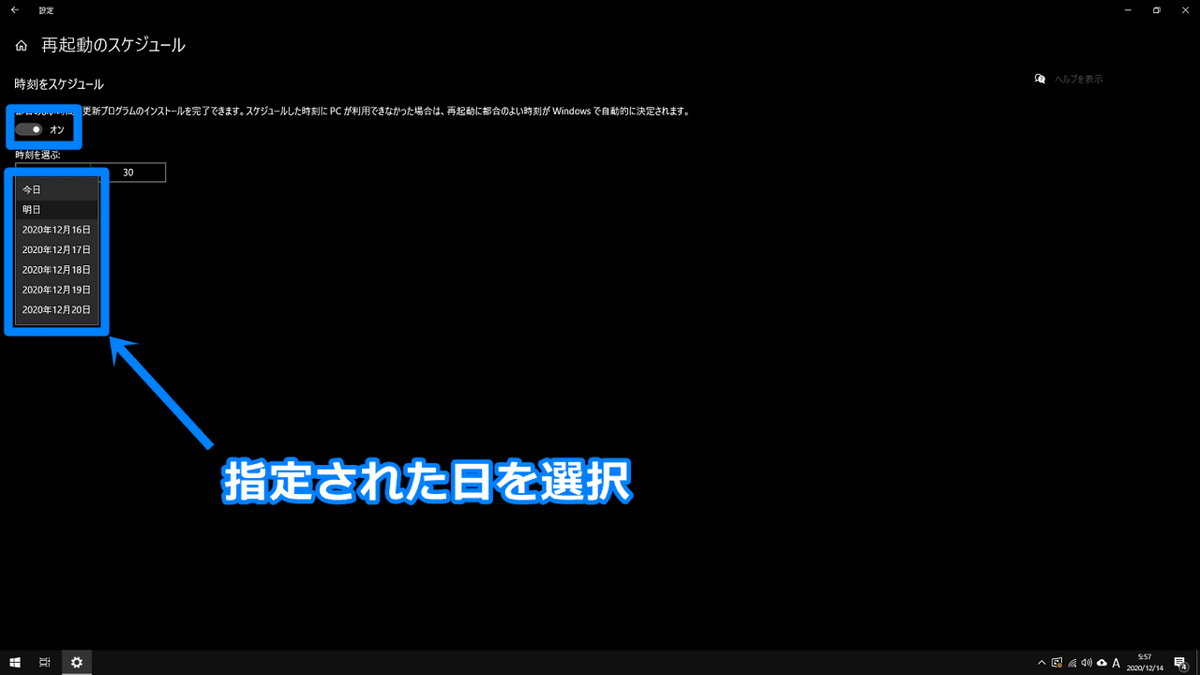
今すぐ再起動の右側に再起動のスケジュールという項目があります。そこから再起動する候補日が選択できるので、すぐに再起動しない場合はその中から選択します。
Windowsアップデートのタイミング
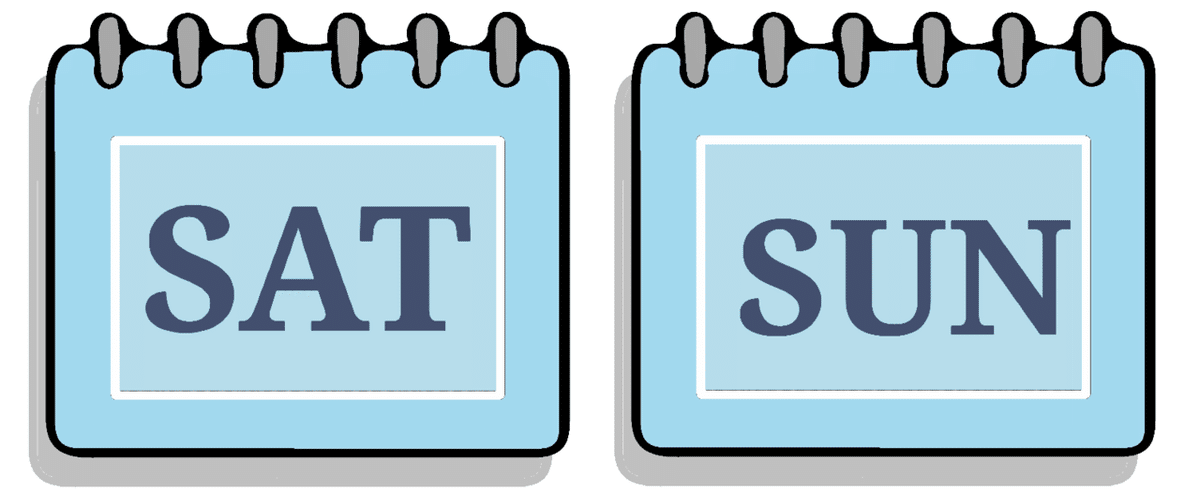
EA運用を前提としている場合は土日など相場が動いていないタイミングに行うのがベストです。または、稼働させない日があればそのタイミングでもOKだと思います。
筆者は土曜日の朝9時以降にパソコンのメンテナンスをすることが多いです。チャートソフトを閉じて、Windowsアップデートを確認してあれば実行して、なければクリンネスしてシャットダウンします。
為替は動かないタイミングでパソコンのメンテナンスできるけど暗号通貨を自動売買で取り組むとなるとシビアかも。今度挑戦してみようと思います。
Windowsアップデートの実施日変更
時間がかかることが考慮されているため、アップデートの実施日を変更できます。下記の設定を参考に変更してい見てください。

Windowsアップデートの画面で更新を7日間一時停止というボタンをクリックすると自動更新を一時停止してくれます。さらに更新日を伸ばしたい場合はもう一度クリックすると7日単位で延長してくれます。
更新を再開というボタンをクリックすると自動更新が再開されます。
注意点
Windowsアップデートを実施したことによって、今まで使えていたソフトなどが使えなくなったという事例も少なくありません。
もし、使えないソフトが出てきた場合はそのソフト会社に問い合わせる必要があります。
最後に
パソコンの状態やを常に最新状態にしておくことはすごく大事なことです。セキュリティの維持や新しいツールなどを活用することができます。
少し、難しい内容も含まれていますが重要な項目でありますので、ご自身のパソコンの状態を確認する癖をつけるとより良い使い方ができるようになるかもしれません。
ではでは。
この記事が気に入ったらサポートをしてみませんか?
